
このチュートリアルでは、Debian9システムのホスト名を変更するために必要な手順を説明します。
ホスト名は、Debianオペレーティングシステムのインストール時に設定されます。仮想マシンを起動する場合は、起動時にインスタンスに動的に割り当てられます。
このチュートリアルで説明する方法は、Linuxシステムを再起動しなくても機能します。
前提条件#
このチュートリアルを続行する前に、sudo権限を持つユーザーとしてログインしていることを確認してください。
現在のホスト名を表示する#
現在のホスト名を表示するには、次のコマンドを入力します。
hostnamectl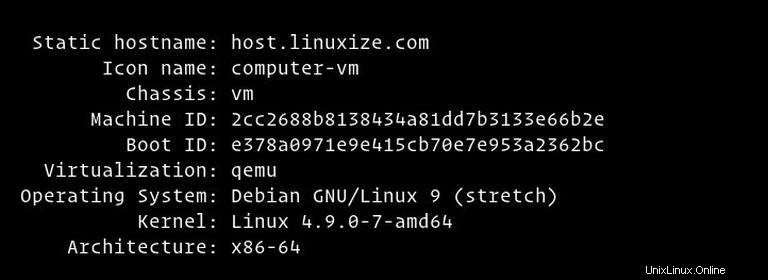
上の画像でわかるように、現在のホスト名はhost.linuxize.comに設定されています 。
ホスト名を変更する#
ホスト名は、ネットワーク上のマシンを識別するラベルであり、ネットワークインフラストラクチャ内で一意である必要があります。完全修飾ドメイン名(FQDNを使用することをお勧めします )システムのホスト名として。
次の手順は、Debian9でホスト名を変更する方法の概要を示しています。
-
hostnamectlを使用してホスト名を変更します 。Debian 9では、システムのホスト名と関連する設定を変更するには、
hostnamectlを使用できます。 コマンド。たとえば、システムのホスト名を
host.example.comに変更するには 、次のコマンドを使用できます:sudo hostnamectl set-hostname host.example.comhostnamectlコマンドは出力を生成しません。成功すると0が返され、それ以外の場合はゼロ以外の失敗コードが返されます。 -
/etc/hostsを編集します ファイル。
/ etc / hosts/etc/hostsを開きます ファイルを作成し、古いホスト名を新しいホスト名に置き換えます。127.0.0.1 localhost 127.0.0.1 host.example.com # The following lines are desirable for IPv6 capable hosts ::1 localhost ip6-localhost ip6-loopback ff02::1 ip6-allnodes ff02::2 ip6-allrouters
ホスト名が正常に変更されたことを確認するには、もう一度hostnamectlを使用します コマンド:
hostnamectl Static hostname: host.example.com
Icon name: computer-vm
Chassis: vm
Machine ID: 2cc2688b8138434a81dd7b3133e66b2e
Boot ID: e378a0971e9e415cb70e7e953a2362bc
Virtualization: qemu
Operating System: Debian GNU/Linux 9 (stretch)
Kernel: Linux 4.9.0-7-amd64
Architecture: x86-64
新しいサーバー名がコンソールに印刷されているはずです。